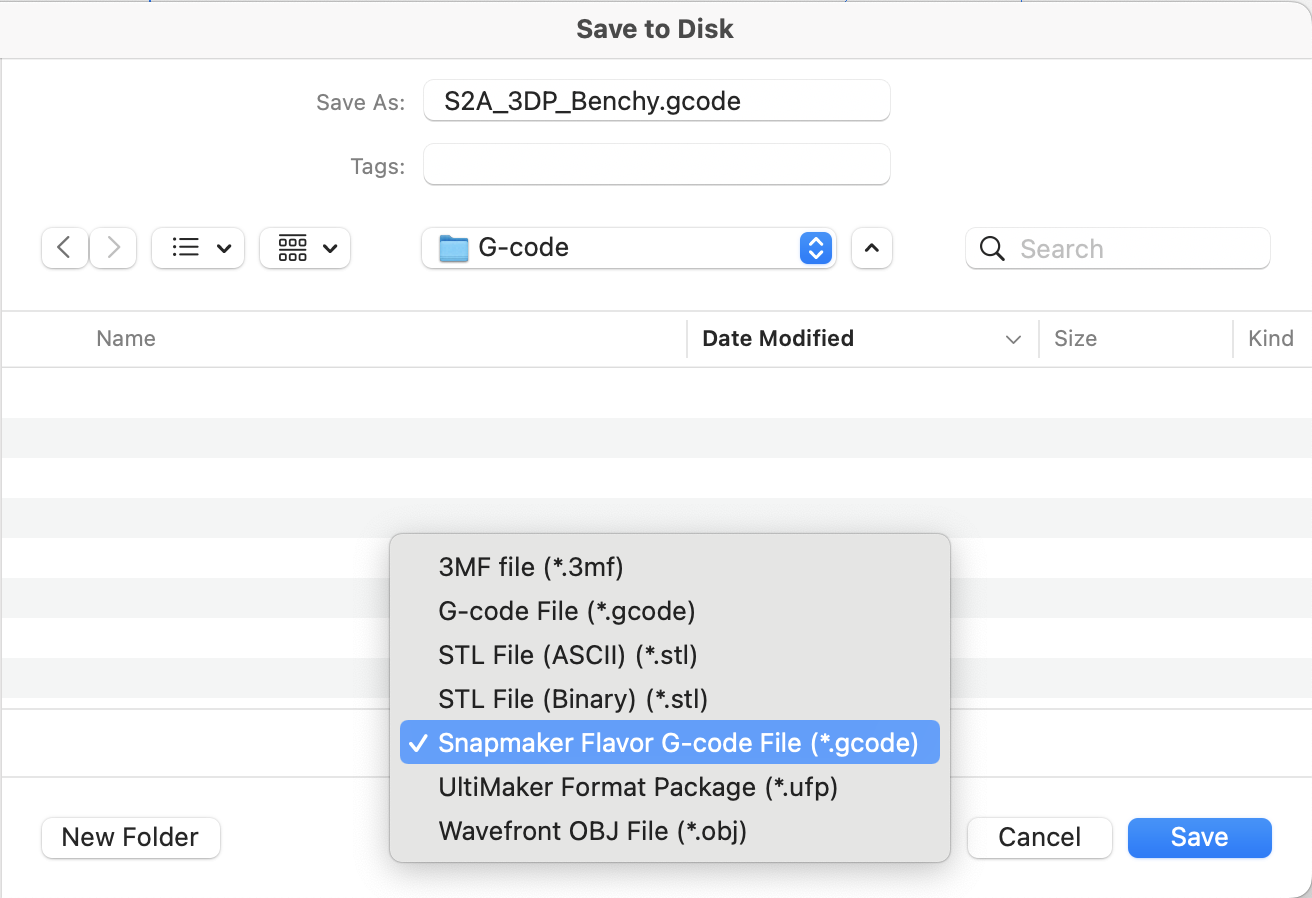ข้อควรระวัง: หากคุณได้ติดตั้ง Snapmaker J1 Plugin แล้ว ตรวจสอบให้แน่ใจว่าคุณถอนการติดตั้งก่อนที่จะติดตั้งหรืออัปเดต Snapmaker Plugin
ปลั๊กอิน Cura ที่ให้การสนับสนุน Snapmaker J1 & Snapmaker Artisan & Snapmaker 2.0 Dual Extruder
คุณสมบัติ:
ก่อนติดตั้งปลั๊กอิน ตรวจสอบให้แน่ใจว่าคุณได้ติดตั้ง Cura >= 5 แล้ว
เมื่อคุณเปิดใช้งาน Cura เป็นครั้งแรก คู่มือผู้ใช้อาจขอให้คุณเพิ่มเครื่องพิมพ์ คุณสามารถเพิ่มเครื่องพิมพ์ออฟไลน์ได้โดยพูดว่า "Ultimaker S5" ในตอนนี้
คุณจะสามารถเพิ่มเครื่องพิมพ์ Snapmaker ที่ติดตั้งปลั๊กอินได้
ค้นหา "Snapmaker Plugin" ในตลาดของ Cura (ที่มุมขวาบนของหน้าต่าง Cura) และติดตั้ง
SnapmakerPlugin-{latest version}.curapackage ในแท็บรุ่นล่าสุดSource code (zip) ในรุ่นล่าสุดpluginsนำทางผ่านเมนูแอปพลิเค ชัน การตั้งค่า > เครื่องพิมพ์ > เพิ่มเครื่องพิมพ์...
ในหน้าต่างป๊อปอัป "เพิ่มเครื่องพิมพ์" เลือก "เพิ่มเครื่องพิมพ์ที่ไม่ใช่เครือข่าย" เลื่อนลงไปตามเครื่องพิมพ์ที่มีอยู่เพื่อค้นหาแบรนด์ Snapmaker ทำเครื่องหมายที่ตัวเลือก "Snapmaker XXX" แล้วคลิก "เพิ่ม" ควรเพิ่มเครื่องพิมพ์ "Snapmaker" ใหม่เรียบร้อยแล้ว
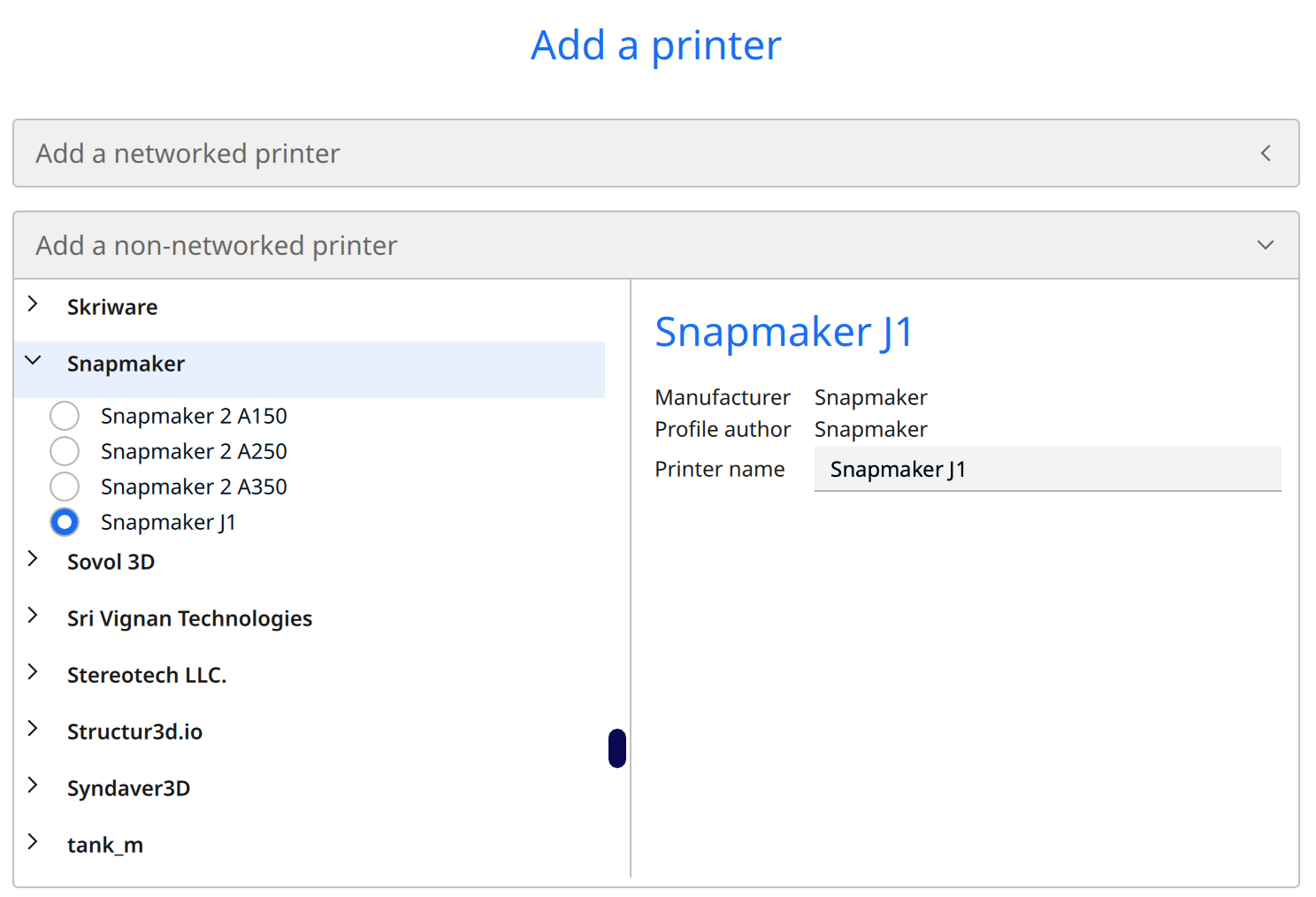
โปรดทราบว่า Cura มีหลายวิธีในการเพิ่มเครื่องพิมพ์ เราจะกล่าวถึงเพียงวิธีเดียวในเอกสารประกอบของเรา
เราได้กำหนดวัสดุไว้ล่วงหน้าหลายอย่างภายใต้แบรนด์ Snapmaker รวมถึง PLA, ABS, PETG, TPU, PVA และ Breakaway
วัสดุที่กำหนดไว้ล่วงหน้ามักจะมีอุณหภูมิในการพิมพ์และพารามิเตอร์การดึงกลับที่ได้รับการปรับแต่งอย่างดีจากผู้ผลิต คุณสามารถกำหนดให้เครื่องอัดรีดและใช้งานโดยตรงได้
ตัวอย่างเช่น ใช้วัสดุ Breakaway คุณสามารถแตะตัวเลือกเครื่องอัดรีด ในกล่องโต้ตอบเครื่องอัดรีด ให้เลือก Material > Snapmaker > Breakaway > Breakaway Support เพื่อใช้งาน
ตัดโมเดลของคุณออก คุณสามารถส่งออก G-code ไปยังไฟล์ในเครื่องหรือส่งไปยังเครื่อง Snapmaker ที่เชื่อมต่อเครือข่ายได้:
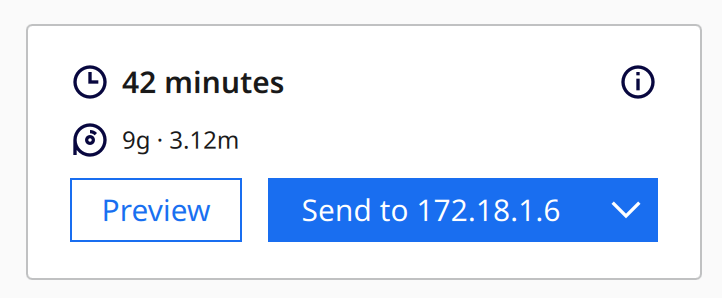
เลือกรูปแบบ Snapmaker Flavor G-code File (*.gcode) เพื่อส่งออกไฟล์ G-code